När användare startar Windows Explorer öppnar den standardmappen som är Mina dokument (i Windows XP eller tidigare) eller Dokument (i Windows Vista). Om du använder en annan mapp som arbetsmapp och behöver komma åt annan mapp som sparar de flesta av dina filer oftare än Mina dokument med Windows Utforskare, är det möjligt att ändra Windows Explorer standardmappsinställning och tilldela en annan mapp som standardmapp så att när Windows Utforskaren startas visar innehållet i en annan mapp istället för Mina dokumentmappar.
Så här gör du,
Klicka på Start -knappen, gå sedan till Alla program, och slutligen Tillbehör.
Eller skriv helt enkelt Windows utforskaren i Starta sökning om du använder Windows Vista.

Högerklicka på Windows Explorer (eller dess genväg) och klicka sedan på Egenskaper.
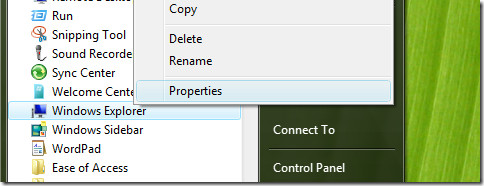
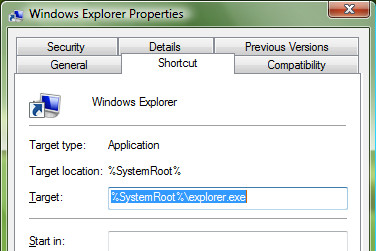
Textrutan efter Mål som standard visas värdet enligt nedan:
% Systemroot% explorer.exe
Ändra parametern Måltextfält till följande:
% SystemRoot% explorer.exe / n, / e, <New Path>
Där <Ny sökväg> representerar den fulla sökvägen till den nya mappen som du vill att Windows Explorer ska öppna som standardmapp vid start. Utrymmen får inte utelämnas.
Till exempel, om du vill Windows Explorer för att visa mappen C:, Målvägen bör vara så här:
% SystemRoot% explorer.exe / n, / e, C:

Eller du om du vill att Windows Explorer ska göra det gå direkt till C: Spel katalogen, raden bör läsa som nedan:
% SystemRoot% explorer.exe / n, / e, C: Games

När du har angett önskad plats klickar du på OK.
Detta trick fungerar på de flesta Windows-operativsystem, inklusive Windows XP och Windows Vista.
Jag hoppas att detta hjälper, om du fortfarande får problem, känn dig fri att skriva ner det i kommentarerna.













kommentarer